在CentOS系统中,/etc目录是存储系统配置文件的核心位置,包含网络设置、用户管理、服务配置等关键信息,掌握进入该目录的方法及操作细节,对系统维护和管理至关重要,本文将详细介绍多种访问方式、权限注意事项及实用技巧,帮助用户高效完成操作。
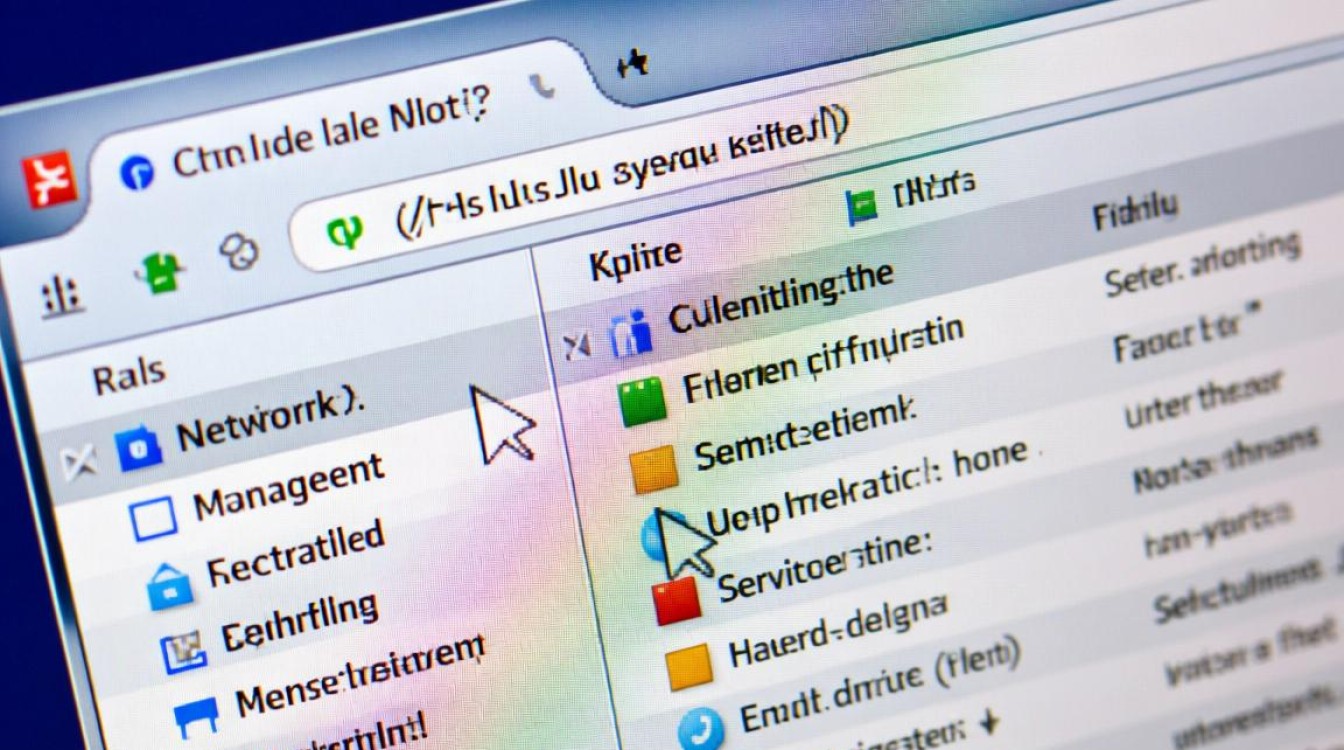
通过命令行终端进入/etc目录
基础方法:使用cd命令
打开终端(快捷键Ctrl+Alt+T),输入以下命令即可进入/etc目录:
cd /etc
执行后,可通过pwd命令验证当前路径是否为/etc:
pwd # 输出示例:/etc
快速导航:结合Tab补全与历史记录
- Tab补全:输入
cd /e后按Tab键,系统会自动补全为/etc,减少输入错误。 - 历史记录:按↑键可快速调用之前执行的
cd /etc命令,提高效率。
图形界面下的访问方式
对于习惯可视化操作的用戶,可通过文件管理器直接导航至/etc目录:
- 打开“文件”应用(Activities → 文件)。
- 在左侧导航栏点击“计算机”,然后依次进入“根目录”→“etc”。
- 双击文件夹图标即可查看内部文件。
⚠️ 注意:图形界面下需确保用户具备读取
/etc目录的权限(通常root或sudo用户可访问)。
特殊场景:无权限时的解决方案
普通用户直接访问/etc目录可能因权限不足被拒绝,此时需通过sudo提升权限:

sudo cd /etc # 错误!cd命令本身不支持sudo
正确做法是先切换到root用户或使用sudo执行后续命令:
sudo -i # 切换为root用户,无需密码(若已配置) cd /etc # 直接进入
或直接以sudo运行需要访问/etc的命令,例如查看passwd文件:
sudo cat /etc/passwd
常用操作技巧
查看目录内容
进入/etc后,可用ls命令列出文件列表:
ls -la /etc # 显示所有文件(包括隐藏文件)及详细信息
搜索特定文件
若需查找/etc中的配置文件(如nginx.conf),可结合find或grep命令:
find /etc -name "nginx.conf" # 按名称搜索 grep "server" /etc/nginx/nginx.conf # 按内容搜索
备份重要配置
修改/etc中的文件前,建议先备份:
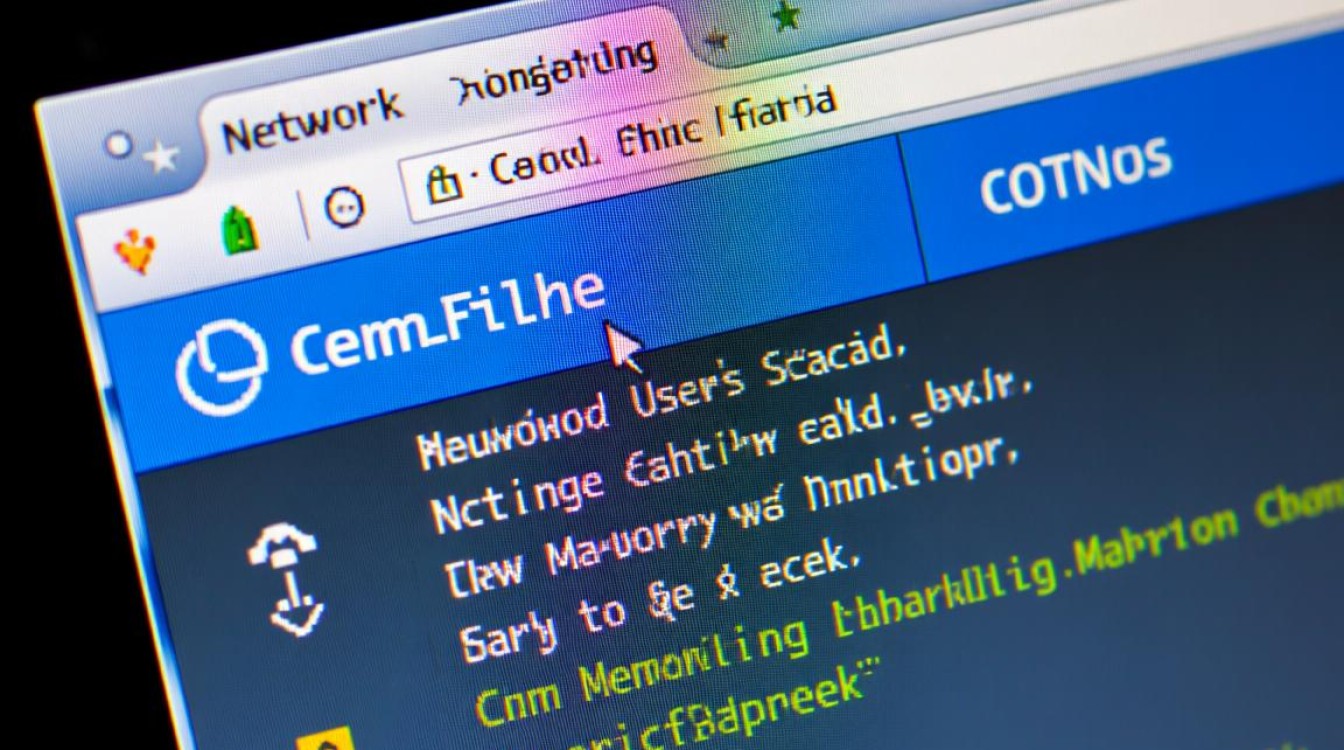
cp /etc/fstab /etc/fstab.bak # 备份fstab文件
常见误区与注意事项
| 误区描述 | 正确做法 |
|---|---|
用sudo cd进入目录 | 先sudo -i切换为root,或直接执行目标命令 |
| 忘记目录绝对路径 | 使用cd /etc而非相对路径 |
误删/etc内文件 | 操作前务必确认,避免删除未知文件 |
FAQs(常见问题解答)
Q1:为什么普通用户无法进入/etc目录?
A:/etc目录的默认权限为drwxr-xr-x(即只有root可写入,其他用户仅能读取和执行),普通用户需通过sudo临时提升权限,或联系管理员分配相应权限。
Q2:如何快速返回上一级目录后再进入/etc?
A:使用cd -命令可快速返回上一个工作目录,再执行cd /etc:
cd .. # 返回上级目录 cd - # 回到之前的目录(如/etc)
通过以上方法,用户可根据实际需求选择合适的途径访问/etc目录,同时注意权限管理和操作规范,确保系统安全稳定,无论是命令行高手还是图形界面用户,都能高效完成配置文件的查看与修改任务。
【版权声明】:本站所有内容均来自网络,若无意侵犯到您的权利,请及时与我们联系将尽快删除相关内容!


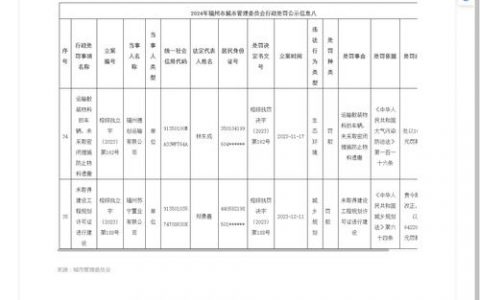



发表回复